配置windows server 2008
- 格式:doc
- 大小:448.50 KB
- 文档页数:7


1。
如何安装Windows Server 2008 ?可以采取两种方式:一是硬盘安装,二是光盘安装。
无论采取哪种方式,都建议遵循从低版本到高版本的安装顺序,即:Windows XP——Windows VISTA——Windows Server 2008 。
否则会相当麻烦的。
具体安装办法,与安装VISTA相似,本博客有详细介绍。
2。
安装到最后一步提示输入密码,我怎么输了N次都过不去呢?输入错误。
Windows Server 2008要求采取比较复杂的密码方式,如果简单输入12345678或者abcdefgh,那是绝对不行的。
正确输入应当是:8位以上包括英文大小写字母的密码,比如:Windows2008,绝对一次顺利通过。
3。
目前激活Windows Server 2008有几种方式?你认为哪种方法更好一些?目前,Windows sever 2008的激活方法主要有三种:1。
自动激活。
毫无疑问这是最正规的,当属首选。
2。
电话激活。
也在微软允许范围之内,无非就是费点事。
3。
替换激活。
替换文件虽可激活,但个别之处因有“Vista”痕迹终觉不爽。
4。
听说激活之后要备份什么文件?有什么用处吗?是的。
备份的目的是为了免去以后重装系统时候的麻烦。
具体方法是——1。
备份以下两个文件,同时保存好激活CD-KEY(注意:appdata是隐藏的文件夹)\Windows\System32\licensing\pkeyconfig\pkeyconfig.xrm-ms\Windows\ServiceProfiles\NetworkService\AppData\Roaming\Microsoft\SoftwareLicensing\toke ns.dat2。
以后再重装系统,不必输入CD-KEY,也不要连网,找到上面的两个文件,右键点属性——安全——高级——所有者,修改为administrator,关闭窗口,再重新选择高级——权限,修改amdinistator为完全控制,这样就可以删除了。

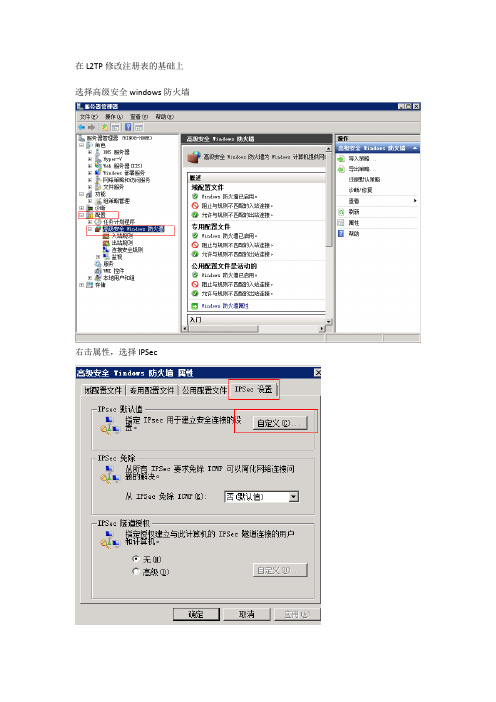
在L2TP修改注册表的基础上选择高级安全windows防火墙
右击属性,选择IPSec
点自定义
选主模式的高级自定义添加策略注:密钥交换为第一阶段参数
选择身份验证高级-自定义
默认没有预共享密钥
点添加
点安全连接规则-右击传输模式配置
新建规则
选自定义-下一步
下一步
下一步
一直下一步,直到完成输入规则名即可连接成功后会有如图的显示
以上到此阶段的配置使用传输模式可以连通。
Windows 隧道模式
IPSec 隧道模式
右击新建规则
自定义-下一步并添加对端(远端)相应的网段
点下一步
下一步
下一步
下一步
下一步
输入名称点完成
右击启用规则
右击规则属性-高级
点隧道的自定义
测试连接成功
如上图,连接成功会有相对应的属性。
IPSec 隧道模式的一种特殊方式
在传输模式的基础上:使用的时候会只允许IPSec数据包通过,此时主机的远程桌面和一些连接将不可用。
修改属性
选高级
选隧道自定义
配置完成
可进行连接
但连接后,除了这个IPSec能通,其他的都不能通了,使用范围太窄。

路由器的配置(及配置前环境部署)环境部署,虚拟网卡,路由安装,配置实验内容一、路由配置之前的环境部署1、新建一个Hypwr—v2、新建虚拟机二、环境部署完成,开始安装配置路由3、添加网络策略和访问服务4、配置路由和远程访问5、更改路由IP6、验证结果实验步骤一、路由配置之前的环境部署Ip如下:主域ip :192.168.107.2 网关192.168.107.1子域ip :192.168.98.2 网关192.168.987.1路由ip1 :192.168.107.1路由ip2:192.168.98.1在某台机子上创建一个虚拟网卡,以达到路由器的功能。
1、新建一个Hypwr—v等待安装的完成关闭重启2、新建虚拟机A、新建命名一个名称,接着点击浏览选择安装虚拟机的文件夹,下一步设置虚拟机内存大小下一步选择连接(本地连接)创建一个虚拟硬盘点击浏览,找到需要的映像文件(iso)完成B、启动接着去启动连接虚拟机右键——启动继续右键——连接C、进入安装会跳出如下虚拟机安装界面等待安装进度的完成。
重启,完成安装。
D、登入虚拟机设置密码并登入虚拟机关闭防火墙,更改IP地址。
(子域ip)二、环境部署完成,开始安装配置路由3、添加网络策略和访问服务现在开始,在外机添加“网络策略和访问服务”下一步关闭,完成添加。
4、配置路由和远程访问完成。
5、更改路由IP 路由IP1路由IP1查看确认主域ip到此就完成路由的配置。
6、验证结果可在命令窗口验证。
各机之间互ping。

windows server 2008防火墙配置入规则
您可以按照以下步骤配置Windows Server 2008防火墙的入规则:
1. 打开“防火墙”设置:点击开始菜单,选择“控制面板”,然后选择“系统和安全”,再然后选择“Windows防火墙”。
2. 在“Windows防火墙”窗口中,点击左侧面板的“高级设置”。
3. 在“Windows防火墙与高级安全”窗口中,点击左侧面板的“入站规则”。
4. 右键点击右侧面板,选择“新建规则”。
5. 在“新建入站规则向导”窗口中,选择规则类型(一般情况下选择“端口”),然后点击“下一步”。
6. 在“程序和端口”窗口中,选择“特定的本地端口”,然后输入要开放的端口号,然后点击“下一步”。
7. 在“操作”窗口中,选择“允许连接”,然后点击“下一步”。
8. 在“配置文件”窗口中,选择配置文件(一般情况下选择“域”和“私有”),然后点击“下一步”。
9. 在“名称和描述”窗口中,输入规则名称和描述(可选),然后点击“完成”。
经过以上步骤,您就成功配置了Windows Server 2008防火墙的入规则。
请注意,您还可以根据需要添加其他规则,如IP 地址范围、程序路径等。
实验报告院系:信息与工程学院班级:学号姓名:实验课程:《网络安全技术实验》实验名称:实验四 Windows Server2008系统安全配置指导教师:实验四Windows Server 2008系统安全配置实验学时 2一、实验目的与要求1、了解Windows Sever 2008 操作系统的安全功能、缺陷和安全协议;2、熟悉Windows Sever 2008 操作系统的安全配置过程及方法;二、实验仪器和器材计算机一台VMware workstation 10 Windows Sever 2008操作系统三、实验原理网络防火墙及端口安全管理在“深层防御”体系中,网络防火墙处于周边层,而Windows防火墙处于主机层面。
和Windows XP和Windows 2003的防火墙一样,Windows Server 2008的防火墙也是一款基于主机的状态防火墙,它结合了主机防火墙和IPSec,可以对穿过网络边界防火墙和发自企业内部的网络攻击进行防护,可以说基于主机的防火墙是网络边界防火墙的一个有益的补充。
与以前Windows版本中的防火墙相比,Windows Server 2008中的高级安全防火墙(WFAS)有了较大的改进,首先它支持双向保护,可以对出站、入站通信进行过滤。
其次它将Windows防火墙功能和Internet 协议安全(IPSec)集成到一个控制台中。
使用这些高级选项可以按照环境所需的方式配置密钥交换、数据保护(完整性和加密)以及身份验证设置。
而且WFAS还可以实现更高级的规则配置,你可以针对Windows Server上的各种对象创建防火墙规则,配置防火墙规则以确定阻止还是允许流量通过具有高级安全性的Windows防火墙。
传入数据包到达计算机时,具有高级安全性的Windows防火墙检查该数据包,并确定它是否符合防火墙规则中指定的标准。
如果数据包与规则中的标准匹配,则具有高级安全性的Windows防火墙执行规则中指定的操作,即阻止连接或允许连接。
图8-9 IIS 管理器图8-10 Web 服务器安装成功8.2.2 配置IP 地址和端口Web 服务器安装完成以后,可以使用默认创建的Web 站点来发布Web 网站。
不过,如果服务器中绑定有多个IP 地址,就需要为Web 站点指定唯一的IP 地址及端口。
在IIS 管理器中,右击默认站点,单击快捷菜单中的“编辑绑定”命令,或者在右侧“操作”栏中单击“绑定”,显示如图8-11所示的“网站绑定”窗口。
默认端口为80,使用本地计算机中的所有IP 地址。
选择该网站,单击“编辑”按钮,显示如图8-12所示的“编辑网站绑定”窗口,在“IP 地址”下拉列表框中选择欲指定的IP 地址即可。
在“端口”文本框中可以设置Web 站点的端口号,且不能为空。
“主机名”文本框用于设置用户访问该Web 网站时的名称,当前可保留为空。
图8-11 “网站绑定”窗口图8-12 “编辑网站绑定”窗口注 意 使用默认值80端口时,用户访问该网站不需输入端口号,如http://192.168.0.1或 。
但如果端口号不是80,那么访问Web 网站时就必须提供端口号,如http://192.168.0.1:8000或:8000。
设置完成以后,单击“确定”按钮保存设置,并单击“关闭”按钮关闭即可。
此时,在IE 浏览器的地址栏中输入Web 服务器的地址,显示如图8-13所示的窗口,表示可以访问Web 网站。
168图8-13 Web 网站8.2.3 配置主目录主目录也就是网站的根目录,用于保存Web 网站的网页、图片等数据,默认路径为“C:\Intepub\wwwroot ”。
但是,数据文件和操作系统放在同一磁盘分区中,会存在安全隐患,并可能影响系统运行,因此应设置为其他磁盘或分区。
打开IIS 管理器,选择欲设置主目录的站点,在右侧窗格的“操作”选项卡中单击“基本设置”,显示如图8-14所示的“编辑网站”窗口,在“物理路径”文本框中显示的就是网站的主目录。